Apple từ lâu đã quảng cáo về những lợi ích đến từ hệ sinh thái của mình và chứng minh được mình có thể làm mọi thứ rất tốt. Mọi thứ từ AirDrop, iCloud đến Handoff đều giúp việc đồng bộ giữa iOS và macOS dễ dàng hơn. Một trong số đó là việc sử dụng iPhone làm điều khiển từ xa cho Apple TV và Apple Music.
Trong bài viết hôm nay, hãy cùng Quantrimang.com tìm hiểu cách sử dụng iPhone làm điều khiển từ xa trong macOS.
Cách làm gốc để dùng iPhone làm điều khiển từ xa
Một năm trước, cách nguyên bản để sử dụng iPhone làm điều khiển từ xa cho macOS sẽ hoàn toàn khác. MacOS Mojave là phiên bản phần mềm Mac cuối cùng sử dụng chương trình mà mọi người đều ghét, iTunes. Với sự ra mắt của macOS Catalina, Apple đã loại bỏ iTunes và thay thế nó bằng Apple Music và Apple TV. Tin vui là việc sử dụng iPhone như một điều khiển từ xa vẫn chưa biến mất. Chỉ là có một chút khác biệt so với trước đây.
Trước khi tìm hiểu cụ thể các bước, điều quan trọng là nếu muốn đi theo cách làm gốc, bạn nên sử dụng cùng một Apple ID trên tất cả các thiết bị của mình. Bước này rất quan trọng, vì bạn sẽ cần phải kích hoạt “Home Sharing” và chỉ hoạt động nếu tất cả các thiết bị nằm trên cùng một mạng, sử dụng cùng một Apple ID. Nếu đây không phải là vấn đề, thì bạn có thể thiết lập mọi thứ để điều khiển nhạc, phim và chương trình TV bằng iPhone.
Thiết lập mọi thứ trên máy Mac
Không giống như các hệ thống macOS trước đây, tính năng Home Sharing đã được chuyển sang System Preferences. Để đến đó, bạn cần đi đến góc trên bên trái màn hình và nhấp vào biểu tượng Apple. Chọn tùy chọn “System Preferences”. Khi menu “System Preferences” xuất hiện, hàng dưới cùng của các tùy chọn chính là “Sharing”. Nó là một thư mục màu xanh với logo biểu tượng cảnh báo màu vàng.
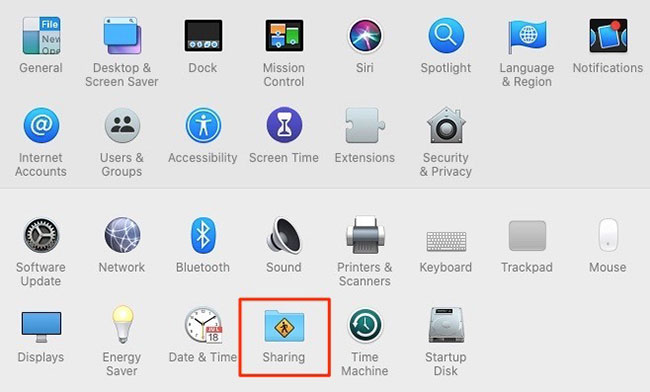
Khi mở tùy chọn đó, bạn sẽ thấy một loạt các service có thể bật/tắt. Đối với mục đích của bài viết, hãy chọn “Media Sharing” ở bên trái và sau đó là “Home Sharing”. Sau khi nhấp vào “Home Sharing”, lời nhắc sẽ mở ra yêu cầu bạn điền Apple ID. Điều quan trọng là Apple ID bạn nhập ở đây phải giống với Apple ID trên iPhone. Sau khi nhập xong, hãy nhấp vào “Turn On Home Sharing”.
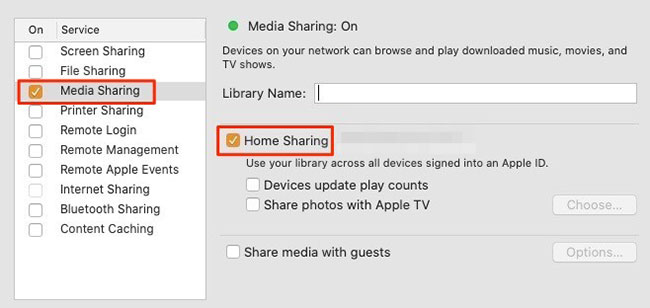
Thiết lập iPhone
Ứng dụng Remote của Apple khá đơn giản và bây giờ là lúc bạn nên tải xuống ứng dụng. Khi bạn mở ứng dụng lần đầu tiên, nhấp vào Settings gần trên cùng bên phải. Để kiểm soát nhạc, hãy truy cập Settings > Music. Để điều khiển nhạc trên máy tính, ứng dụng Apple Music phải được mở. Các file media cũng vậy.
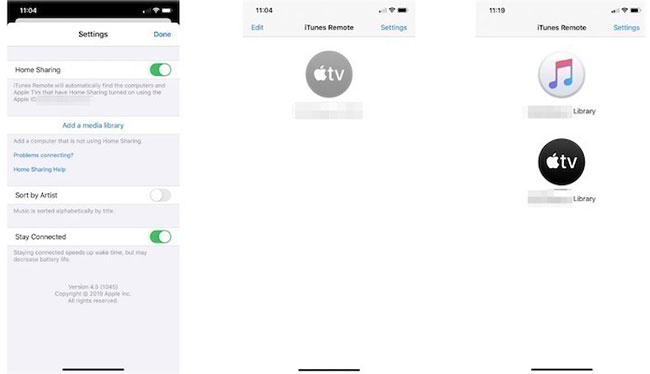
Để kiểm soát bất kỳ nội dung media nào bạn có trong Apple TV, cho dù đã mua hay nội dung của riêng bạn, hãy đi tới Settings > Accounts > Home Sharing. Một lần nữa, quy tắc tương tự được áp dụng: Ứng dụng Apple TV phải được mở trên máy tính để hoạt động.
Khi cả hai ứng dụng này được bật, giờ đây bạn có thể tự do sử dụng iPhone làm điều khiển từ xa. Khi bạn mở ứng dụng mỗi lần, bạn sẽ thấy một biểu tượng âm nhạc hoặc biểu tượng TV đưa bạn đến thư viện. Từ đó, bạn có thể tạm dừng, phát, bắt đầu và chọn bất kỳ nội dung hiện có để xem hoặc nghe. Rất đơn giản!
 Công nghệ
Công nghệ  AI
AI  Windows
Windows  iPhone
iPhone  Android
Android  Học IT
Học IT  Download
Download  Tiện ích
Tiện ích  Khoa học
Khoa học  Game
Game  Làng CN
Làng CN  Ứng dụng
Ứng dụng 







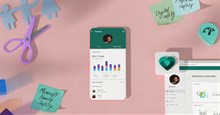










 Linux
Linux  Đồng hồ thông minh
Đồng hồ thông minh  macOS
macOS  Chụp ảnh - Quay phim
Chụp ảnh - Quay phim  Thủ thuật SEO
Thủ thuật SEO  Phần cứng
Phần cứng  Kiến thức cơ bản
Kiến thức cơ bản  Lập trình
Lập trình  Dịch vụ công trực tuyến
Dịch vụ công trực tuyến  Dịch vụ nhà mạng
Dịch vụ nhà mạng  Quiz công nghệ
Quiz công nghệ  Microsoft Word 2016
Microsoft Word 2016  Microsoft Word 2013
Microsoft Word 2013  Microsoft Word 2007
Microsoft Word 2007  Microsoft Excel 2019
Microsoft Excel 2019  Microsoft Excel 2016
Microsoft Excel 2016  Microsoft PowerPoint 2019
Microsoft PowerPoint 2019  Google Sheets
Google Sheets  Học Photoshop
Học Photoshop  Lập trình Scratch
Lập trình Scratch  Bootstrap
Bootstrap  Năng suất
Năng suất  Game - Trò chơi
Game - Trò chơi  Hệ thống
Hệ thống  Thiết kế & Đồ họa
Thiết kế & Đồ họa  Internet
Internet  Bảo mật, Antivirus
Bảo mật, Antivirus  Doanh nghiệp
Doanh nghiệp  Ảnh & Video
Ảnh & Video  Giải trí & Âm nhạc
Giải trí & Âm nhạc  Mạng xã hội
Mạng xã hội  Lập trình
Lập trình  Giáo dục - Học tập
Giáo dục - Học tập  Lối sống
Lối sống  Tài chính & Mua sắm
Tài chính & Mua sắm  AI Trí tuệ nhân tạo
AI Trí tuệ nhân tạo  ChatGPT
ChatGPT  Gemini
Gemini  Điện máy
Điện máy  Tivi
Tivi  Tủ lạnh
Tủ lạnh  Điều hòa
Điều hòa  Máy giặt
Máy giặt  Cuộc sống
Cuộc sống  TOP
TOP  Kỹ năng
Kỹ năng  Món ngon mỗi ngày
Món ngon mỗi ngày  Nuôi dạy con
Nuôi dạy con  Mẹo vặt
Mẹo vặt  Phim ảnh, Truyện
Phim ảnh, Truyện  Làm đẹp
Làm đẹp  DIY - Handmade
DIY - Handmade  Du lịch
Du lịch  Quà tặng
Quà tặng  Giải trí
Giải trí  Là gì?
Là gì?  Nhà đẹp
Nhà đẹp  Giáng sinh - Noel
Giáng sinh - Noel  Hướng dẫn
Hướng dẫn  Ô tô, Xe máy
Ô tô, Xe máy  Tấn công mạng
Tấn công mạng  Chuyện công nghệ
Chuyện công nghệ  Công nghệ mới
Công nghệ mới  Trí tuệ Thiên tài
Trí tuệ Thiên tài